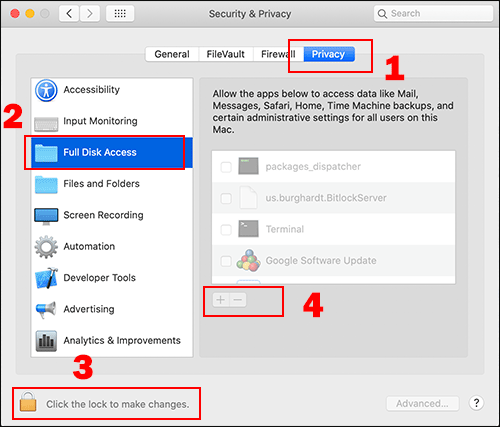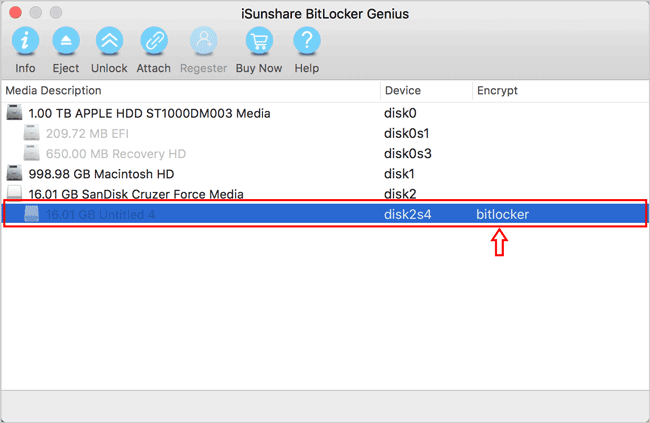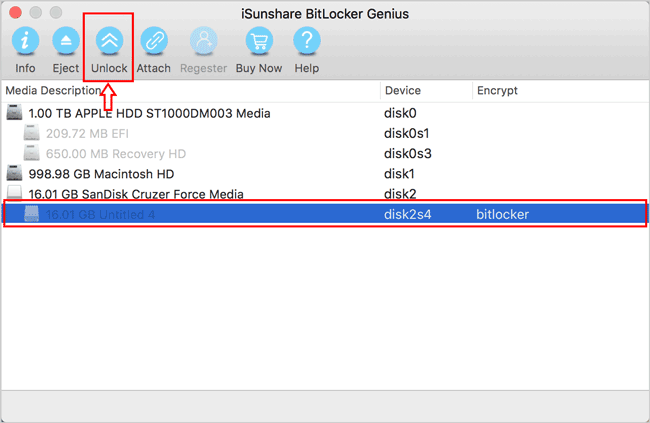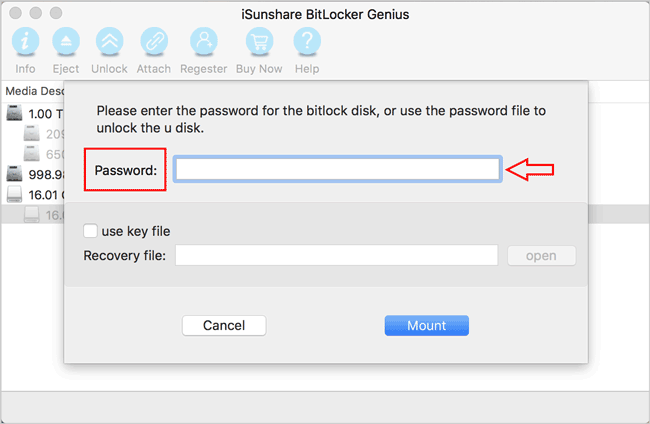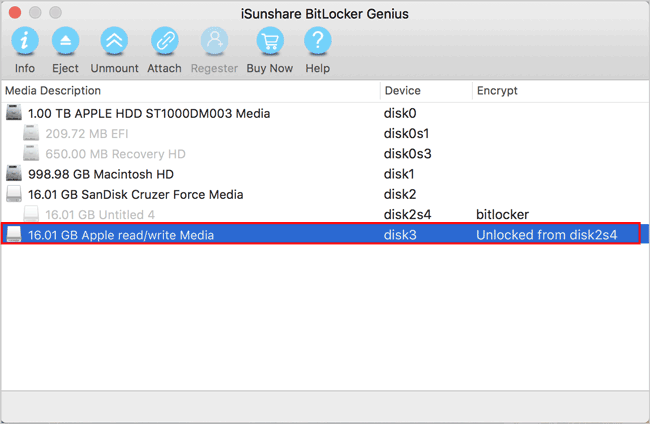Comment Ouvrir un Lecteur BitLocker/ USB/ carte SD sur Mac OS X
«Il y a deux semaines, j'ai activé BitLocker sur ma clé USB afin que seuls les utilisateurs autorisés puissent accéder aux données. J'ai oublié d'apporter mon ordinateur portable Windows lors de ce voyage d'affaires. Existe-t-il un moyen pour moi d'accéder à la clé USB cryptée BitLocker sur l'ordinateur portable Mac OS X de mon collègue? De plus, je connais le mot de passe du BitLocker USB.»
En général, lorsque nous avons inséré le disque BitLocker dans l'ordinateur Mac, il vous avertira que le disque que vous avez inséré n'était pas lisible par cet ordinateur. Il vous est impossible d'ouvrir BitLocker sur Mac sans l'aide de l'outil tiers. Ici, nous allons vous montrer comment ouvrir le lecteur BitLocker/ USB/ carte SD sur Mac OS X étape par étape.
Tutoriel: Comment ouvrir un lecteur BitLocker/ une carte USB/ SD sur Mac OS X
Dans le cas ci-dessus, compte tenu de la sécurité des secrets commerciaux, il est sage d'accéder au BitLocker USB sur Mac OS X. Tout d'abord, il est nécessaire de découvrir et d'installer le logiciel qui pourrait résoudre le problème. iSunshare BitLocker Genius est l'un de ces outils qui permettent aux utilisateurs d'ouvrir, d'accéder, de lire et d'écrire le lecteur BitLocker/ USB/ carte SD sur Mac OS X. Il est livré avec la garantie de la sécurité des données afin que les utilisateurs puissent faire confiance au logiciel et faire le lecteur BitLocker/ USB/ carte SD accessible sur mac dans une situation inattendue.
Étape 1: Téléchargez et installez BitLocker Genius sur un ordinateur portable Mac OS X. Il est préférable pour vous d'acheter le logiciel et d'obtenir le code d'enregistrement pour activer le logiciel. Pour ceux qui mettent à jour vers Mac Catalina, ils doivent donner un accès complet aux données à BitLocker Genius en accédant à Préférences système> Sécurité et confidentialité> Accès complet au disque et ajouter ce logiciel à la liste d'accès aux données.
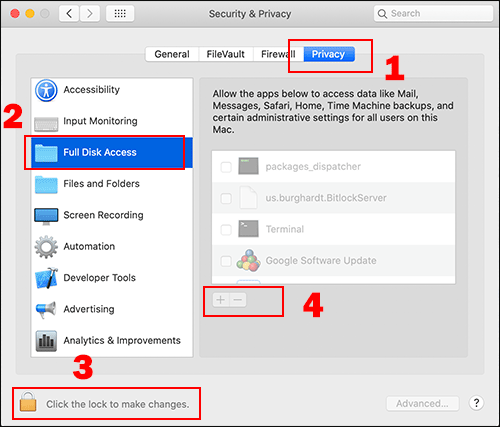
Étape 2: Connectez votre clé USB BitLocker à l'ordinateur portable Mac OS X et exécutez BitLocker Genius. Le logiciel vous montrera que le lecteur/ USB/ carte SD est crypté avec BitLocker.
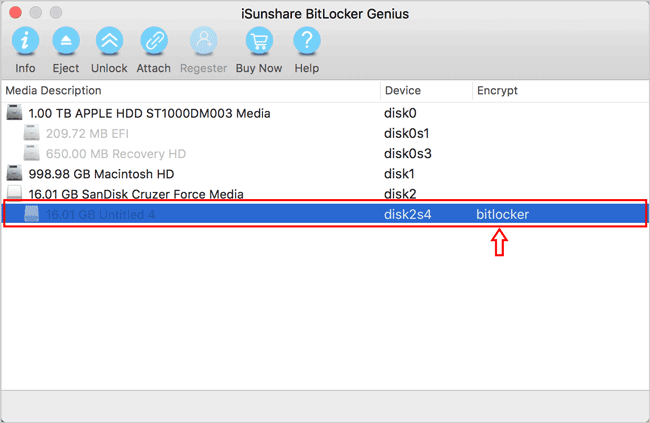
Étape 3: Choisissez votre disque et cliquez sur le bouton Déverrouiller en haut de la fenêtre du logiciel.
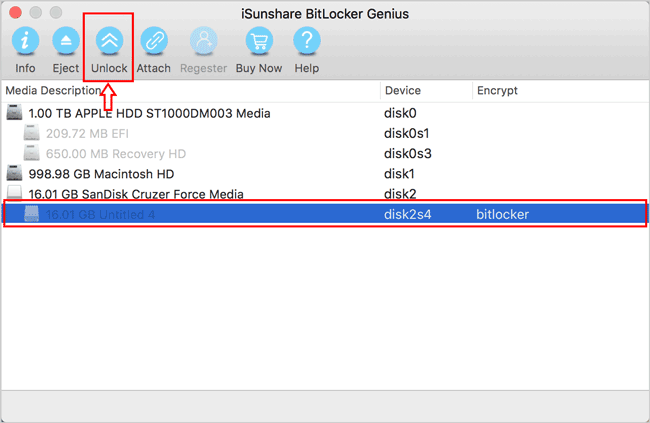
Étape 4: Vous serez dirigé vers une interface qui vous demandera de saisir le mot de passe ou de profiter du fichier de clé de récupération pour monter le lecteur/ USB/ carte SD. L'utilisateur dans la situation ci-dessus étant en voyage d'affaires sans son ordinateur portable, le meilleur moyen est de saisir le mot de passe BitLocker.
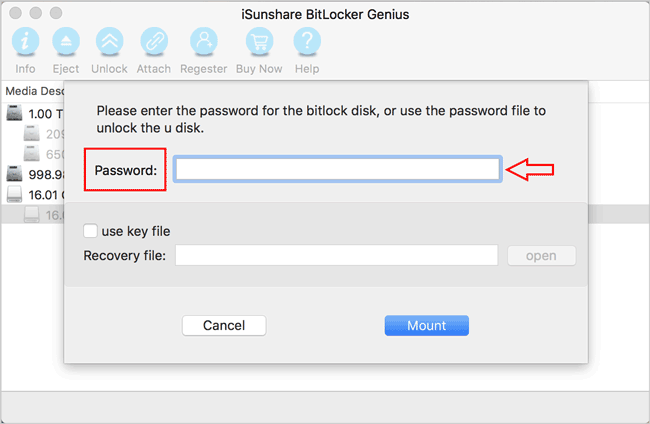
Étape 5: Après quelques minutes, le disque déverrouillé apparaîtra sur l'ordinateur portable Mac OS X. Maintenant, vous pouvez l'ouvrir pour accéder aux données d'entreprise. En outre, vous pouvez ajouter un nouveau contenu au lecteur/ USB/ carte SD ou modifier librement le contenu original. Plus important encore, vous pouvez copier les fichiers du lecteur vers Mac et les partager avec d'autres. N'est-ce pas un excellent moyen de vous aider à résoudre les problèmes illisibles du lecteur BitLocker?
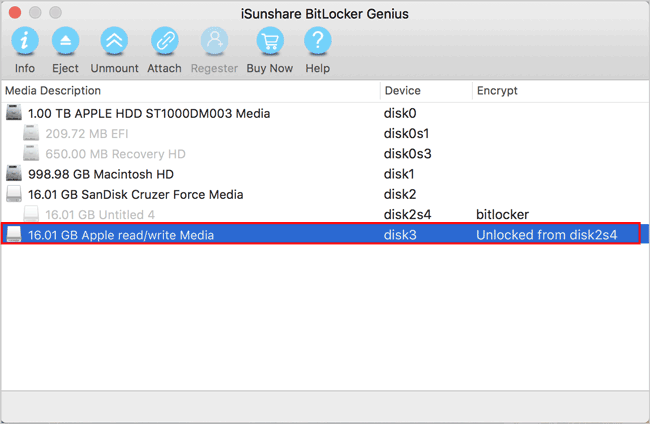
Conseils: si vous avez oublié le mot de passe, vous pouvez également importer le fichier de récupération pour monter le lecteur BitLocker/ USB/ carte SD. C'est aussi simple que de déverrouiller le disque BitLocker avec le mot de passe.
Articles Relatifs: